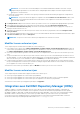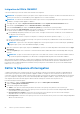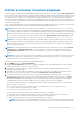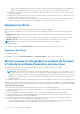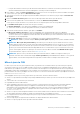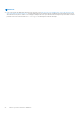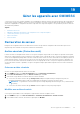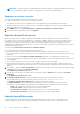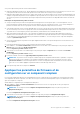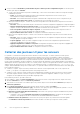Users Guide
Table Of Contents
- OpenManage Integration pour Microsoft System Center version 7.3 pour Microsoft Endpoint Configuration Manager et System Center Configuration Virtual Machine Manager Guide unifié de l’utilisateur
- Table des matières
- Présentation de OMIMSSC
- OMIMSSC licence
- OMIMSSC composants
- Matrice de support pour OMIMSSC
- Déployer OMIMSSC
- Inscrire la console Microsoft dans OMIMSSC
- Gérer OMIMSSC et ses composants
- Afficher des détails de l’appliance OMIMSSC
- Afficher la gestion des utilisateurs OMIMSSC
- Gérer un certificat HTTPS
- Afficher ou actualiser des consoles inscrites
- Modifier le mot de passe de l’appliance OMIMSSC
- Redémarrer l’appliance OMIMSSC
- Modifier des comptes MECM et SCVMM dans le portail d’administration OMIMSSC
- Sauvegarde et restauration de l’appliance OMIMSSC
- Désinstallation OMIMSSC
- Mettre à niveau OMIMSSC
- Gérer les profils d’identification et d’hyperviseur
- Détecter des appareils et synchroniser des serveurs avec la console OMIMSSC
- Découvrir des appareils dans OMIMSSC
- Découverte d’appareils dans l’extension de console OMIMSSC pour MECM
- Découverte d’appareils dans l’extension de console OMIMSSC pour SCVMM
- Conditions préalables pour la découverte d’appareils
- Découvrir des serveurs par découverte automatique
- Découvrir des serveurs par découverte manuelle
- Découvrir les systèmes modulaires MX7000 à l’aide de la découverte manuelle
- Synchroniser l’extension de console OMIMSSC avec l’instance MECM inscrite
- Résoudre des erreurs de synchronisation
- Afficher le mode System Lockdown
- Découvrir des appareils dans OMIMSSC
- Supprimer des appareils de OMIMSSC
- Vues dans OMIMSSC
- Gérer des Operational Template
- Operational Template prédéfinis
- À propos de la configuration de serveurs de référence
- À propos de la configuration du système modulaire de référence
- Créer un Operational Template à partir de serveurs de référence
- Créer un Operational Template à partir de systèmes modulaires de référence
- Créer des clusters à l’aide d’un Operational Template
- Afficher le Operational Template
- Modifier un Operational Template
- Configurer des valeurs spécifiques au système (valeurs de pool) à l’aide d’un modèle opérationnel sur plusieurs serveurs
- Attribuer un Operational Template et exécuter la conformité au modèle opérationnel pour les serveurs
- Déploiement de modèles opérationnels
- Annuler l’attribution d’un Operational Template
- Supprimer un Operational Template
- Déployer le système d’exploitation à l’aide d’OMIMSSC
- À propos de la mise à jour de l’image WinPE
- Préparer le déploiement de système d’exploitation sur la console MECM
- Préparer un déploiement de système d’exploitation non-Windows
- Provisionner les appareils avec OMIMSSC
- Workflow pour les scénarios de déploiement
- Déployer le système d’exploitation Windows à l’aide de l’extension de console OMIMSSC pour MECM
- Déployer l’hyperviseur à l’aide de l’extension de console OMIMSSC pour SCVMM
- Redéployer un système d’exploitation Windows avec OMIMSSC
- Déployer le système d’exploitation non-Windows à l’aide d’extensions de console OMIMSSC
- Créer des clusters HCI de serveurs Windows à l’aide de Operational Template prédéfinis
- Mettre à jour le firmware des serveurs et des appareils MX7000
- Configurer des composants remplacés
- Exporter et importer des profils de serveur
- Workflow pour les scénarios de déploiement
- Mettre à jour des firmwares OMIMSSC
- À propos des groupes de mise à jour
- À propos des sources de mise à jour
- Intégration avec Dell EMC Repository Manager (DRM)
- Définir la fréquence d'interrogation
- Afficher et actualiser l’inventaire d’appareils
- Appliquer les filtres
- Mettre à niveau et rétrograder les versions de firmware à l’aide de la méthode d’exécution de mise à jour
- Gérer les appareils avec OMIMSSC
- Déployer le cluster Azure Stack HCI
- Dépannage
- Ressources nécessaires à la gestion OMIMSSC
- Vérification des autorisations d’utilisation de l’extension de console OMIMSSC pour MECM
- Vérification des autorisations PowerShell d’utilisation de l’extension de console OMIMSSC pour SCVMM
- Installation et mise à niveau de scénarios dans OMIMSSC
- Échec de l'inscription
- Échec du test de connexion
- Échec du lancement d’OMIMSSC après l’installation de l’extension de console MECM
- Échec de la connexion à l’extension de console OMIMSSC pour SCVMM
- Erreur d'accès à l'extension de console après la mise à jour de SCVMM R2
- Adresse IP non attribuée à l'appliance OMIMSSC
- Blocage de SCVMM lors de l'importation de l'extension de console OMIMSSC
- Échec de la connexion aux extensions de console OMIMSSC
- Blocage de SC2012 VMM SP1 pendant la mise à jour
- OMIMSSC Scénarios du portail d’administration
- Scénarios de découverte, synchronisation et inventaire dans OMIMSSC
- Échec de la découverte des serveurs
- Échec de la découverte automatique des serveurs iDRAC
- Serveurs découverts non ajoutés à la collecte Tous les serveurs Dell Lifecycle Controller
- Échec de la découverte des serveurs en raison d’informations d’identification incorrectes
- Création de groupe de châssis VRTX incorrect après la découverte des serveurs
- Impossible de synchroniser les serveurs hôtes avec la console MECM inscrite
- Impossible de supprimer un groupe de mise à jour de cluster vide pendant la découverte automatique ou la synchronisation
- Impossible de créer un cluster lors de l’application des fonctionnalités de cluster
- Impossible de récupérer l’état de la tâche de mise à jour compatible adaptée au cluster
- Manquement à effectuer les tâches de maintenance sur les serveurs redécouverts
- Scénarios génériques dans OMIMSSC
- Échec d'accès au partage CIFS à l'aide du nom d'hôte
- Erreur d'affichage de la page Tâches et journaux dans l'extension de console
- Échec des opérations sur les systèmes gérés
- Échec du lancement de l'aide en ligne pour OMIMSSC
- OMIMSSC Échec de tâches en raison d’un mot de passe de partage réseau non pris en charge
- Scénarios de mise à jour de firmware dans OMIMSSC
- Échec du test de connexion pour la source de mise à jour locale
- Échec de la création d'une source de mise à jour DRM
- Impossible de créer un référentiel au cours d'une mise à jour du micrologiciel
- Échec de mise à jour de firmware de clusters
- Impossible de mettre à jour le micrologiciel car la file d’attente des tâches est pleine
- Échec de mise à jour de firmware en utilisant une source de mise à jour DRM
- Mise à jour de firmware de quelques composants, quelle que soit la sélection
- Échec de la suppression d'un groupe de mise à jour personnalisée
- Échec de mise à jour de l'image WinPE
- Modification de la couleur de cloche d'interrogation et de notification après mise à jour de la fréquence
- Scénarios de déploiement de système d'exploitation dans OMIMSSC
- Scénarios génériques de déploiement du système d'exploitation
- Scénarios de déploiement de système d’exploitation pour les utilisateurs MECM
- Scénarios de déploiement de système d'exploitation pour les utilisateurs SCVMM
- Scénarios de création de clusters HCI de serveurs Windows pour les utilisateurs SCVMM
- Scénarios de profil de serveur dans OMIMSSC
- Scénarios de journaux LC dans OMIMSSC
- Annexe I : valeurs des attributs de fuseau horaire
- Annexe II : renseigner les valeurs de pool
- Accès au contenu de support à partir du site de support Dell EMC
REMARQUE : Si vous créez une source DRM, indiquez vos informations d'identification Windows et assurez-vous que
l'emplacement partagé Windows est accessible. Dans le champ d'emplacement, indiquez le chemin complet du fichier de
catalogue avec le nom du fichier.
● Fichiers de sortie d’inventaire : sélectionnez cette option pour afficher l’inventaire de firmware par rapport à la configuration de
serveur de référence.
REMARQUE : Vous pouvez afficher un rapport de comparaison en utilisant Fichiers de sortie d'inventaire comme source
de mise à jour. Les informations d’inventaire du serveur de référence sont comparées à tous les autres serveurs qui sont
découverts dans OMIMSSC.
5. Dans Emplacement, indiquez l’URL de la source de mise à jour d’une source HTTPS et l’emplacement partagé Windows pour DRM.
6. Pour accéder à la source de mise à jour, sélectionnez le profil de référence requis dans Informations d'identification.
7. Dans Informations d’identification de proxy, sélectionnez les informations d’identification de proxy appropriées si un proxy est
requis pour accéder à la source HTTPS.
8. (Facultatif) Pour désigner la source de mise à jour créée comme source de mise à jour par défaut, sélectionnez Désigner comme
source par défaut.
9. Pour vérifier que l'emplacement de la source de mise à jour est accessible à l'aide des informations d'identification mentionnées, cliquez
sur Tester la connexion, puis cliquez sur Enregistrer.
REMARQUE : Vous pouvez créer la source de mise à jour uniquement si la connexion test a réussi.
Modifier la source de mise à jour
Tenez compte des points suivants avant de modifier une source de mise à jour :
● Pour modifier la source de mise à jour CATALOGUE DE MISES À JOUR POUR LES SOLUTIONS HCI MICROSOFT, modifiez la
source de mise à jour prédéfinie respective, puis enregistrez les modifications. Cette mise à jour est reflétée dans la source de mise à
jour CATALOGUE DE MISES À JOUR POUR LES SOLUTIONS HCI MICROSOFT.
● Vous ne pouvez pas modifier le type d'une source de mise à jour, ni son emplacement, une fois que cette source de mise à jour a été
créée.
● Vous pouvez modifier une source de mise à jour, même si la source de mise à jour est en cours d'utilisation par une tâche en cours ou
une tâche planifiée, ou si elle est utilisée dans un modèle de déploiement. Un message d'avertissement s'affiche pendant la modification
de la source de mise à jour en cours d'utilisation. Cliquez sur Confirmer pour accéder aux modifications.
● Lorsqu'un fichier de catalogue est mis à jour dans la source de mise à jour, le fichier de catalogue mis en cache localement n'est pas
mis à jour automatiquement. Pour mettre à jour le fichier de catalogue enregistré dans la mémoire cache, modifiez la source de mise à
jour ou supprimez et recréez la source de mise à jour.
Sélectionnez la source de mise à jour à modifier, cliquez sur Modifier et mettez à jour la source selon vos besoins.
Modifier la source de mise à jour
Tenez compte des points suivants avant la suppression d'une source de mise à jour :
● Vous ne pouvez pas supprimer une source de mise à jour prédéfinie.
●
Vous ne pouvez pas supprimer une source de mise à jour si elle est utilisée dans une tâche en cours ou une tâche planifiée.
● Vous ne pouvez pas supprimer une source de mise à jour s'il s'agit d'une source de mise à jour par défaut.
Sélectionnez la source de mise à jour à supprimer, puis cliquez sur Supprimer.
Intégration avec Dell EMC Repository Manager (DRM)
OMIMSSC OMIMSSC est intégré à DRM pour créer des sources de mise à jour personnalisée dans OMIMSSC. L'intégration est
disponible à partir de la version 2.2 de DRM et versions supérieures. Fournissez les informations de périphérique découvert à partir
de l’appliance OMIMSSC dans DRM, et à l’aide des informations d’inventaire disponibles, vous pouvez créer un référentiel personnalisé
dans DRM et définir ce dernier en tant que source de mise à jour dans OMIMSSC pour effectuer les mises à jour du firmware
et créer des clusters sur les périphériques gérés. Pour plus d’informations sur la création d’un référentiel dans DRM, consultez les
documents Dell EMC Repository Manager disponibles à l’adresse Dell.com/support/home.
Mettre à jour des firmwares OMIMSSC
81